2 menit
Melakukan kustomisasi Global Color Elementor merupakan lagnkah penting yang perlu kamu lakukan ketika ingin membuat desain website menggunakan Elementor, terutama ketika dibuat secara manual tanpa Kit atau Starter Template.
Kenapa melakukan kustomisasi global color Elementor penting?
Dengan melakukan ini, maka nantinya kamu bisa mentapkan preset default seperti warna primary, secondary, accent, dan lainnya sehingga kamu tidak perlu mengingat kode warna yang digunakan setiap membuat elemen baru.
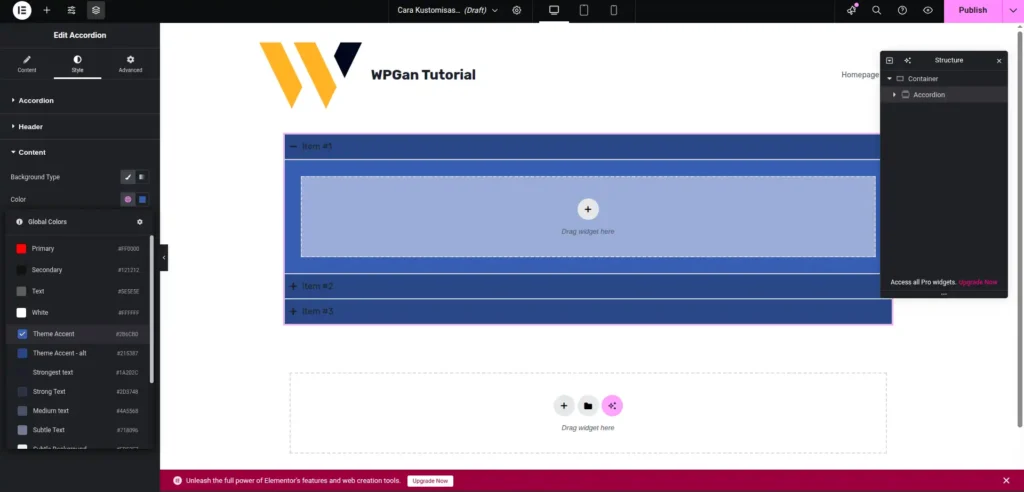
Cara Kustomisasi Global Color Elementor
Sebelum memulai cara kustomisasi global color Elementor, pastikan kamu sudah login dulu ke halaman dashboard WordPress, atau halaman wp-admin dan disarankan untuk login dengan akun administrator.
Jika sudah login, maka kamu bisa mulai dari langkah pertama
1. Buka Elementor Editor
Ketika kamu berada dihalaman dashboard wordpress, kamu bisa membuka halaman Post atau Pages, kemudian edit atau tambahkan konten baru, kemudian nantinya edit halaman tersebut menggunakan Elementor.
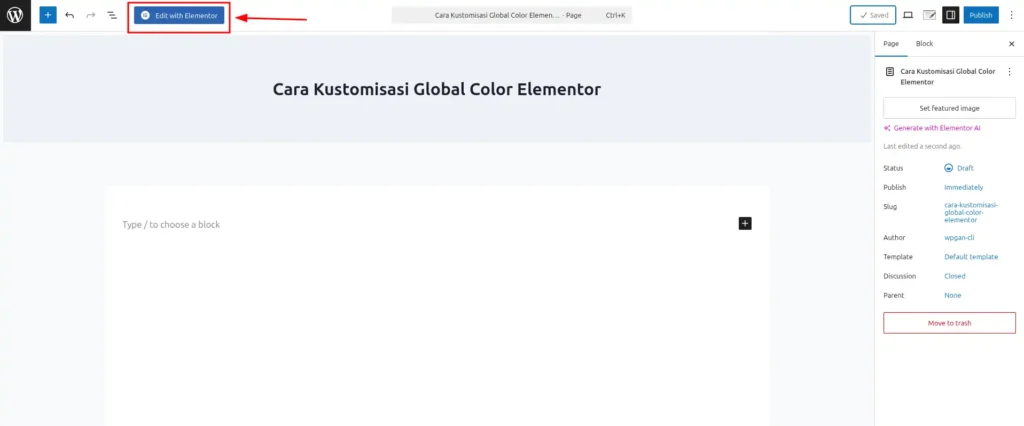
2. Buka Menu Site Settings
Setelah berada dihalaman Editor, sekarang kamu bisa membuka menu Site Settings yang ada di bagian kiri atas
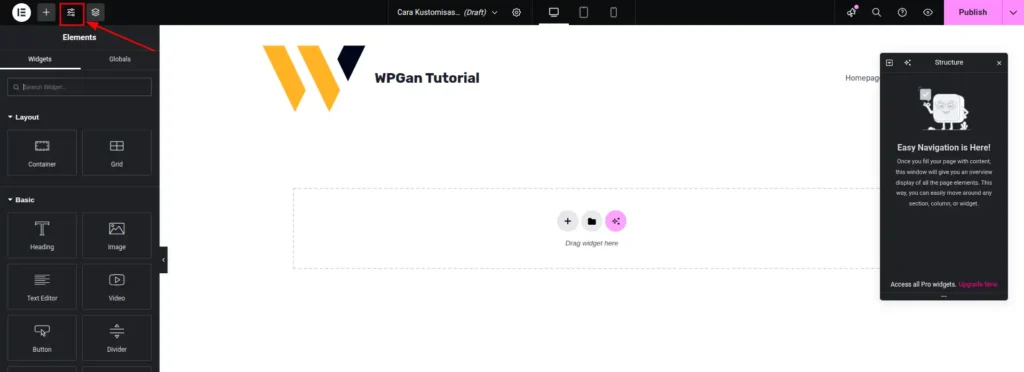
3. Buka Menu Global Colors
Sekarang kamu bisa membuka menu Global Colors untuk memodifikasi warna default di websitemu, atau warna-warna yang bisa kamu gunakan dengan cepat ketika menggunakan Elementor.
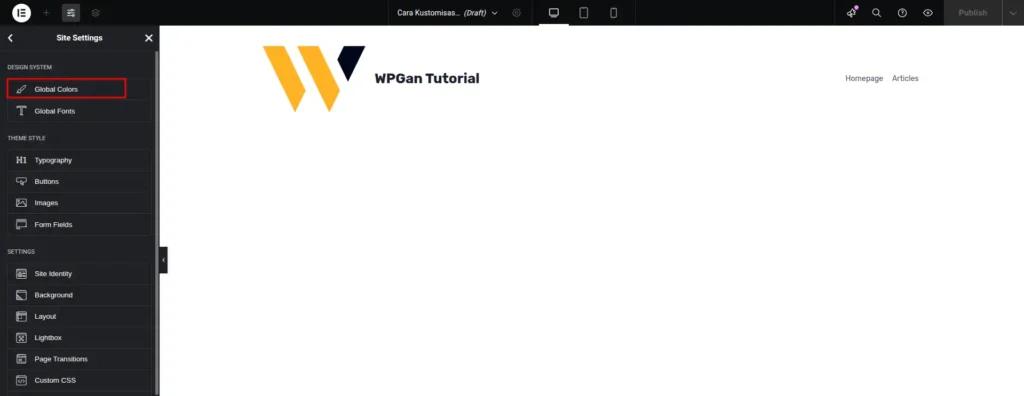
4. Update Warna yang Akan Digunakan
Misalnya kamu ingin mengubah warna primary menjadi dengan warna merah, maka kamu bisa klik kotak warna yang ada disamping keterangan Warna di System Colors
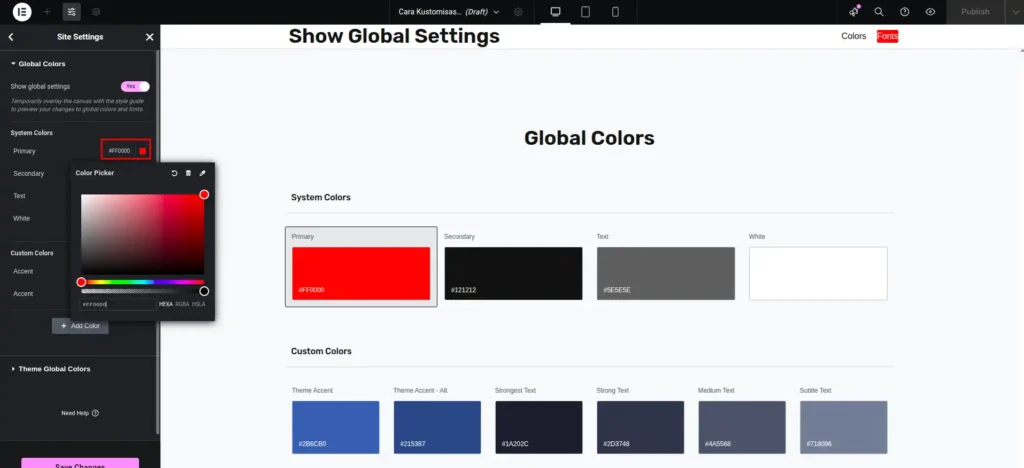
Pastikan juga warna yang ada didalam kotak editor sudah berubah ketika kamu melakukan update warna atau color.
5. Tambahkan Warna Kustom (Opsional)
Jika dari list yang ada di System Colors masih kurang, maka kamu bisa menambahkan warna kustom baru dengan cara klik tombol Add Color untuk mempercepat proses pemilihan warna nantinya
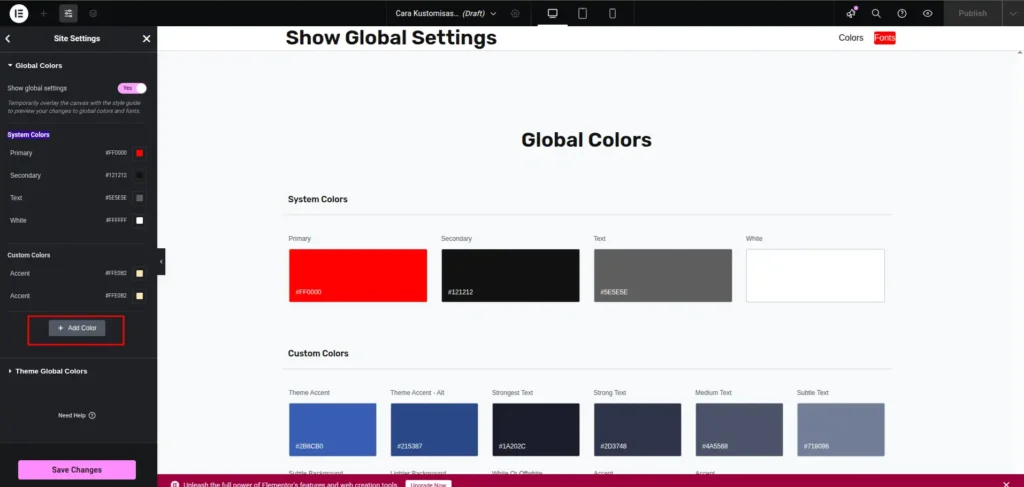
6. Simpan Perubahan
Jika sudah selesai menambahkan warna yang nantinya akan digunakan dalam website, maka kamu bisa menyimpan perubahan dengan cara klik tombol Save Changes dan bisa keluar dari editor dengan klik icon silang (X) pada panel
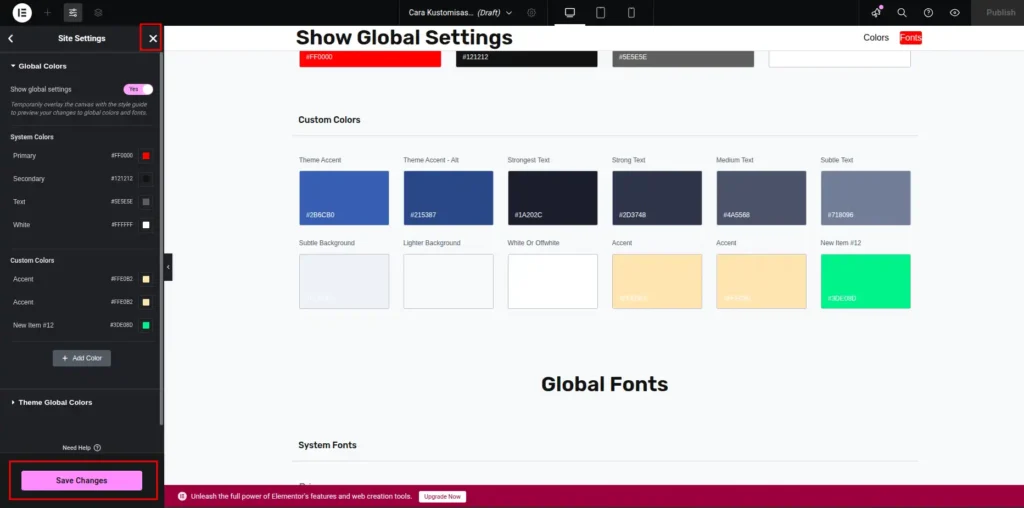
7. Coba Gunakan Global Color
Terakhir, kamu hanya perlu mencoba menggunakan global color dengan cara mengedit halaman dengan Elementor, kemudian coba ubah warna dari konten yang kamu edit, maka sekarang kamu bisa memilih preset warna yang sudah kamu buat sebelumnya dengan cara klik icon globe ketika memilih warna

Itulah cara mudah untuk melakukan kustomisasi Global Color Elementor sehingga nantinya kamu bisa memilih warna lebih cepat ketika mendesain halaman menggunakan Elementor.
Terima kasih telah berkunjung ke WPGan.com dan membaca Cara Kustomisasi Global Color Elementor. Dapatkan saldo $100 di Vultr gratis untuk uji coba VPS dari [Halaman Ini]